파워포인트 PPT 목차 만들기
- 직장생활 노하우/파워포인트 사용 노하우
- 2022. 10. 6. 20:33
PPT 목차 만드는 것은 간단하지만 알아두면 좋은 노하우라고 생각해요. 특히나 PPT 만들때 가장 어렵게 생각하는 것이 목차인데 아무래도 전체 템플릿 분위기에 맞게 만드는게 중요하다고 생각해요.
이번 글에서는 PPT 목차를 간단하게 만드는 방법에 대해서 알아 보고자해요. 기존에 알아본 ppt 배경 넣기와 슬라이드 크기 조절을 참고하셔도 되요. 그리고 혹시 목차를 만드는게 힘드시다면 무료 템플릿 활용하는 것도 좋은 방법이에요.
배경 이미지 활용한 PPT 목차 만들기
배경 이미지를 이용해서 PPT 목차를 만들어 보겠습니다. 먼저 배경 이미지를 ppt 배경으로 넣은 후 투명도를 설정해주면 아래와 같이 변경됩니다.
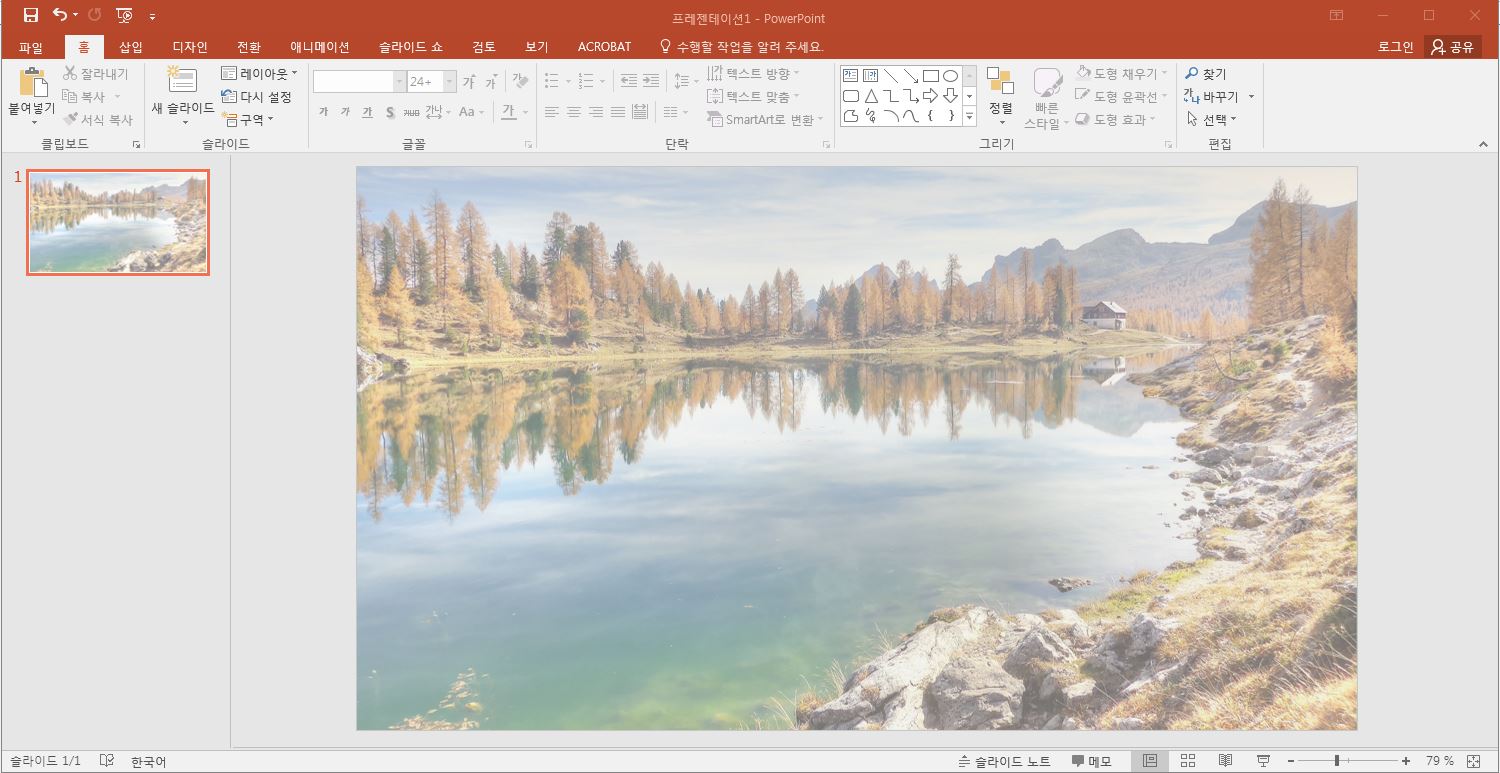
그 다음 [삽입]-[도형]에서 사각형을 선택하여 오른쪽에 넣어주세요.

도형을 클릭해서 마우스 오른쪽 클릭-도형 서식에 들어가주세요. 도형 서식에서 전체 채우기를 선택하여 색상을 지정하고 투명도를 50%로 변경하면 됩니다.

그 다음 [삽입]-[텍스트 상자]를 선택하여 목차를 넣어주면 끝입니다. 배경 이미지를 활용하면 정말 간단하게 꾸밀 수 있어요. 아래에 사용한 폰트는 KoPub 폰트에요.


도형을 활용하면 아래처럼 깔끔한 목차도 만들 수 있습니다. 사각형 도형을 넣고 색상과 투명도만 조절해도 이쁜 목차를 만들 수 있어요.
사각형 배경은 흰색으로하고 투명도는 30% 그리고 선은 초록색으로 했어요. 개인적으로 아래 처럼 박스를 만들어서 목차를 넣는게 제일 깔끔하고 이쁘더라구요.


배경을 이용한 목차만들기를 한번 해봤는데 배경을 사용하지 않아도 도형만 이용해도 이쁜 목차를 만들 수 있답니다. 우리 같이 도전해봐요!

'직장생활 노하우 > 파워포인트 사용 노하우' 카테고리의 다른 글
| 파워포인트 표만들기 기본 알아보기 (0) | 2022.11.03 |
|---|---|
| 파워포인트 스마트아트 알아보기 (0) | 2022.11.02 |
| 파워포인트 글꼴 포함 저장하는 방법 (0) | 2022.10.25 |
| 파워포인트로 쉽게 화면 캡쳐 하기 (0) | 2022.10.21 |
| 파워포인트 그림 자르기 그리고 스타일 알아보기 (0) | 2022.10.06 |
이 글을 공유하기










